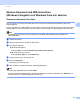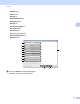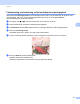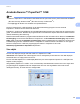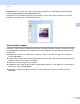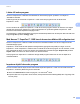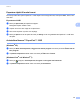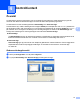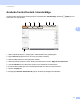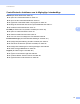Software User's Guide
Table Of Contents
- Bruksanvisning för programanvändare
- Gällande modeller
- Beskrivning av anmärkningar
- Meddelande om sammanställning och publicering
- VIKTIGT MEDDELANDE
- Innehållsförteckning
- Avsnitt I: Maskinhanteringsknappar
- Avsnitt II: Windows®
- 2 Utskrift
- Använda Brothers skrivardrivrutinen
- Skriva ut dokument
- Duplexutskrift (dubbelsidig)
- Samtidig skanning, utskrift och faxöverföring
- Inställningar för skrivardrivrutinen
- Använda inställningarna i skrivardrivrutinen
- Fliken Grundläggande
- Fliken Avancerat
- Fliken utskriftsprofiler
- Support
- Fliken Tillbehör
- Fliken Portar
- Funktioner för BR-Script3-skrivardrivrutin (PostScript® 3™-språkemulering)
- Status Monitor
- 3 Skanna
- Skanna dokument med en TWAIN-drivrutin
- Skanna dokument med en WIA-drivrutin
- Skanna dokument med WIA-drivrutinen (Windows Fotogalleri och Windows Faxa och skanna)
- Använda Nuance™ PaperPort™ 12SE
- 4 ControlCenter4
- Översikt
- Använda ControlCenter4 i standardläge
- Fliken Skanna
- Fliken PC-FAX (för MFC-modeller)
- Fliken Enhetsinställningar
- Fliken Support
- Använda ControlCenter4 i avancerat läge
- Fliken Skanna
- Fliken Datorkopiering
- Fliken PC-FAX (för MFC-modeller)
- Fliken Enhetsinställningar
- Fliken Support
- Fliken Anpassad
- Snabbreferens till skanning
- Ändra inställningar för skanningsknappen för menyn Skanna till dator
- 5 Fjärrinställning (för MFC-modeller)
- 6 Brothers PC-FAX-programvara (för MFC-modeller)
- 7 Brandväggsinställningar (för nätverksanvändare)
- 2 Utskrift
- Avsnitt III: Apple Macintosh
- 8 Utskrift och fax
- 9 Skanna
- 10 ControlCenter2
- 11 Fjärrinställning (för MFC-modeller)
- Avsnitt IV: Använda skanningsknappen
- 12 Skanning (med USB-kabel)
- 13 Nätverksskanning (för nätverksanvändare)
- Innan du använder nätverksskanning
- Använda skanningsknappen på ditt nätverk
- Skanna till e-post
- Skanna till e-post (E-postserver, För DCP-8250DN, MFC-8910DW och MFC-8950DW(T): standard, MFC-8510DN och MFC-8520DN: finns att hämta)
- Skanna till bild
- Skanna till OCR
- Skanna till fil
- Skanna till FTP
- Skanna till nätverk (Windows®)
- Hur du ställer in ny standardfilstorlek (Skanna till e-post (e-postserver), FTP och nätverk, för 5-radiga LCD-modeller)
- Så här anger du en ny standardinställning för Skanna till e-post (e-postserver, för DCP-8250DN och MFC-8950DW(T))
- Använda Web Services för skanning i ditt nätverk (Windows Vista® SP2 eller senare och Windows® 7)
- Register
66
Skanna
3
Använda Nuance™ PaperPort™ 12SE 3
Obs
• Nuance™ PaperPort™ 12SE stöder endast Windows
®
XP (SP3 eller senare), XP Professional x64 Edition
(SP2 eller senare), Windows Vista
®
(SP2 eller senare) och Windows
®
7.
• Inte tillgängligt för länder som omfattas av exportrestriktioner.
Nuance™ PaperPort™ 12SE för Brother är ett dokumenthanteringsprogram. Du kan använda
PaperPort™ 12SE för att visa skannade dokument.
PaperPort™ 12SE har ett sofistikerat men samtidigt lättanvänt filsystem som hjälper dig att organisera dina
grafik- och textdokument. Med det här programmet kan du blanda eller "stapla" dokument av olika format för
utskrift, faxsändning eller arkivering.
Detta avsnitt handlar endast om programvarans basfunktioner. Mer information finns i Nuance™ Handboken
Komma igång. Om du vill visa hela Nuance™ PaperPort™ 12SE Handboken Komma igång väljer du fliken
Hjälp i fältet och klickar på Handboken Komma igång. När du installerar MFL-Pro Suite från cd-skivan med
installationsprogrammet, installeras Nuance™ PaperPort™ 12SE för Brother automatiskt. Du kan öppna
Nuance™ PaperPort™ 12SE från programgruppen Nuance™ PaperPort™ SE under
Start/Alla program/Nuance PaperPort 12 på datorn.
Visa objekt 3
Du kan visa objekt på många olika sätt i Nuance™ PaperPort™ 12SE:
I Skrivbord visas objektet i den valda mappen som en miniatyrbild (en liten bild som visar alla objekt på
skrivbordet eller i en mapp) eller som en ikon.
Du kan visa både PaperPort™ 12SE-objekt (MAX-filer) och andra objekt än PaperPort™ 12SE (filer som
skapats i andra program).
Alla grafikfiler (PaperPort™ 12SE:s *.max och andra filer) visas tillsammans med en ikon som anger vilket
program filtypen är kopplad till eller har skapats med. Filer som inte är grafikfiler visas med en liten
rektangulär miniatyr, de visas inte som verkliga bilder.